Администрирование депо
На странице Администрирование доступно до пяти вкладок:
- Права доступа — управление правами доступа пользователей к данному депо;
- Группы маршрутов — создание и редактирование групп маршрутов;
- Настройки депо — изменение настроек депо;
- Локатор — создание ссылок локатора;
- Уведомления — настройка отправки уведомлений о событиях в NimBus на внешние серверы.
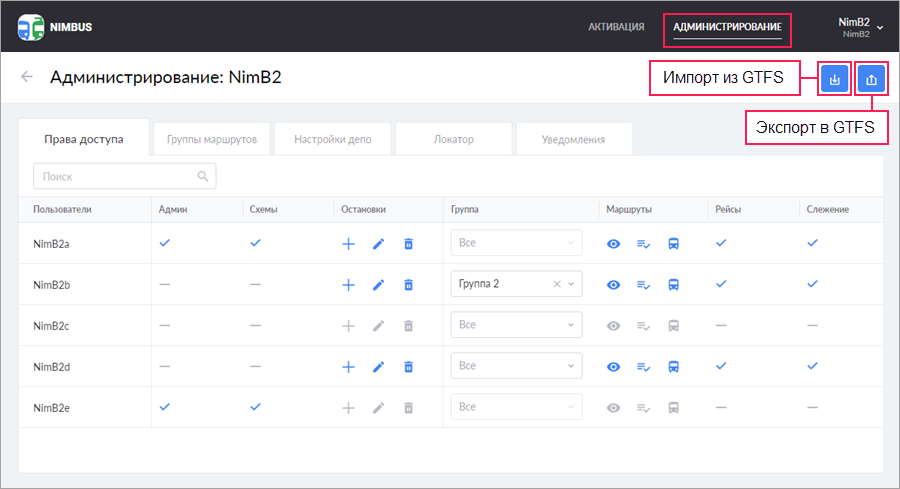
Экспорт в GTFS
Остановки, маршруты, расписания и схемы действия депо можно экспортировать в файл в формате GTFS. Эту опцию удобно использовать для интеграции NimBus со сторонними системами, резервного хранения данных и их переноса из одной учетной записи в другую.
Чтобы экспортировать данные в файл в формате GTFS, следуйте описанным ниже шагам.
- Нажмите на кнопку
 в правом верхнем углу страницы Администрирование.
в правом верхнем углу страницы Администрирование. - В диалоговом окне заполните следующие поля:
- Название компании;
- URL компании;
- Временная зона;
- Телефон (необязательное поле);
- E-mail (необязательное поле).
- Нажмите Экспортировать.
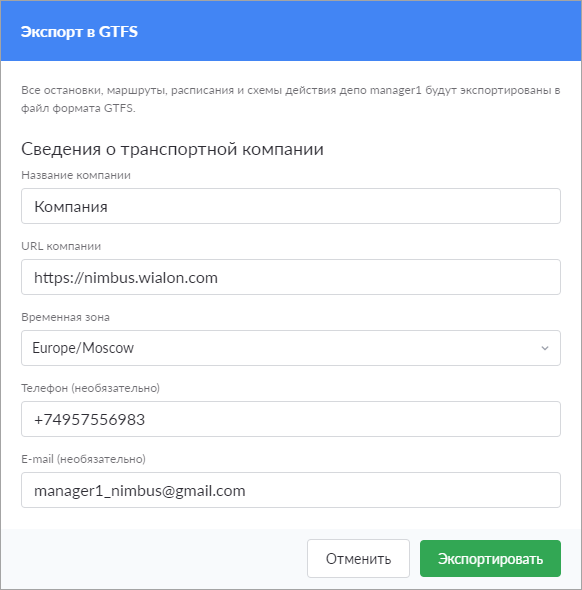
Импорт из GTFS
Остановки, маршруты, расписания и схемы действия депо также можно импортировать из файла в формате GTFS в учетную запись.
Нельзя импортировать маршруты, в которых содержится более 100 остановок, а также маршруты без расписания.
Для импорта выполните описанные ниже действия.
-
Нажмите на кнопку
 в правом верхнем углу страницы Администрирование.
в правом верхнем углу страницы Администрирование. -
Выберите файл (не более 10 Мб), содержащий данные для импорта.
-
Выберите тип импорта:
- Слияние — новые данные добавляются к старым, при этом элементы с одинаковыми именами заменяются.
- Добавление — новые данные добавляются к старым, а элементы с одинаковыми именами остаются нетронутыми.
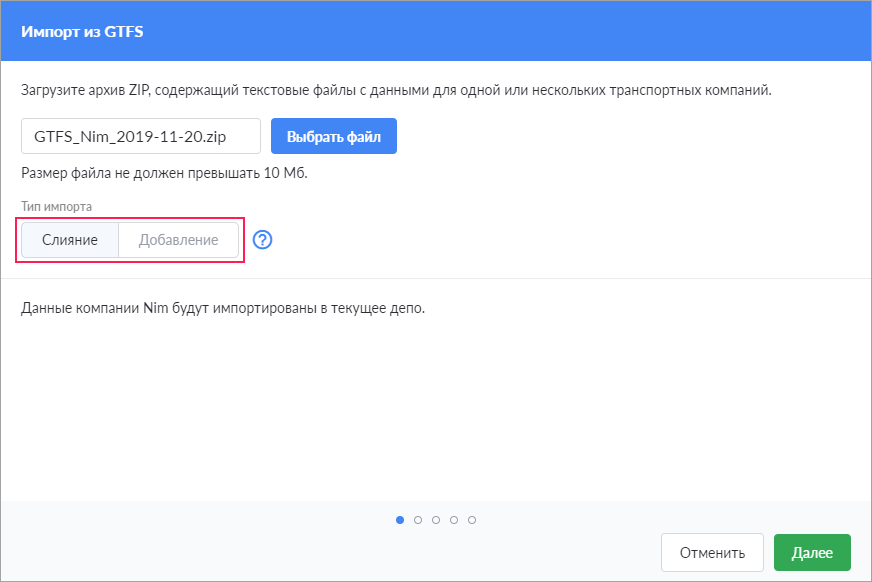
-
На следующих шагах отметьте остановки, маршруты и схемы действия, которые вы хотите импортировать. Остановкам можно присвоить один или несколько типов в соответствии с видом транспорта (автобус, троллейбус, трамвай, маршрутное такси). Для маршрутов доступны фильтрация по виду транспорта и опция импорта без расписаний. Если эта опция активирована при типе импорта Слияние, расписания тех маршрутов, которые имеют одинаковые имена, удаляются.
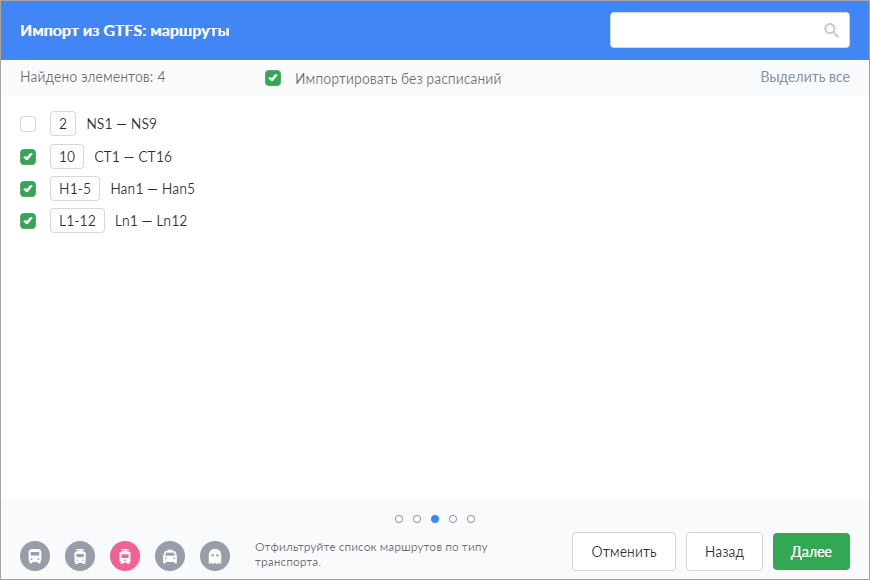
-
На последнем шаге вы можете увидеть информацию о количестве импортируемых элементов. Чтобы изменить свой выбор, вернитесь к предыдущим шагам и внесите необходимые изменения. Для завершения нажмите Импортировать.